 软件星级:4分
软件星级:4分
标签: 视频转换
Vidmore破解版是一款高品质的视频转换器,能够在流行的视频格式之间任意转换。经常处理视频需要用到的功能它都具备,比如视频合并、剪辑以及特效等,让你在尽可能短的时间内完成。
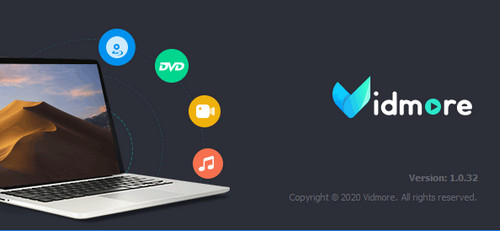
Vidmore视频转换器您完整的视频工具箱,它是功能最全面,功能最强大的多格式视频转换器,可将视频文件快速转换为200多种格式和设备,而不会造成质量损失。
1、修剪和分割视频
当视频不需要修剪或分割时,这是一种罕见的运气。使用Vidmore Video Converter,您可以截断视频的结尾或开头,或者两者都切掉,以从视频的中间剪切剪辑。使用此功能可以更轻松地缩短视频。
当您需要将长视频文件分割成小片段时,此修剪功能也非常有用。切出所需的片段后,该软件可以单独输出每个片段,也可以将它们合并为新的视频而不会降低质量。
2、旋转影片
如果您曾经在智能手机上录制过视频,只是发现它是横向还是颠倒的,那么您知道以后观看它会多么令人沮丧。这是很多人犯的错误。但是不用担心。Vidmore Video Converter提供了解决此问题的快速方法。
该软件可以垂直和水平翻转视频,旋转90度,旋转180度或旋转270度。只需单击一下,您就可以根据需要以正确的角度保存旋转的视频。
3、裁剪视频
您是否曾经下载过在角落区域带有水印或该区域周围有黑边的视频?如果您需要剪掉不必要的画面区域,Vidmore Video Converter是您的理想解决方案。
使用此裁切功能,您可以轻松裁切视频并消除视频边缘上的多余杂物。只需单击几下,您便可以清理框架并保持观众的注意力在需要的地方。
4、调整视频效果
最基本,最基本的视频编辑设置就是改变视觉效果,例如亮度,对比度,饱和度和色相。您可以通过调整这些效果来手动优化视频拍摄。使用Vidmore Video Converter可以制作个性化的视频,并具有惊人的视觉效果。
有时,您可能希望增加视频的音量,以便即使在嘈杂的环境中也能欣赏它。在此功能中,您可以找到一个简单的选项将音量提高到200%。
5、合并视频剪辑
如果您下载的电影分为多个片段,则可以轻松地使用Vidmore Video Converter将片段合并为一个文件。只需单击一下,您就可以合并选定的视频文件并导出到新文件。无论视频剪辑是哪种格式,该软件都可以将它们处理并合并在一起。
另外,将视频剪切为片段时,可以激活合并选项以合并片段并创建新视频。
6、水印视频
如果您已录制视频并将其上传到YouTube,则必须添加水印或所有权信息(例如签名)。观看者应了解他们正在观看的内容的原始创建者。
使用Vidmore Video Converter,您可以通过在视频中添加水印来保护视频内容和品牌。您可以将文本和图像(徽标)用作视频水印,然后在线共享视频。

1、轻松快速地转换视频
Vidmore Video Converter支持转换所有流行的视频格式。它使您可以将视频文件导出为多种格式和设备。您可以轻松选择输出格式并轻松转换视频。不断添加新格式,使软件功能更强大。
2、高质量视频处理
使用Vidmore Video Converter,您可以完全控制视频质量。该软件可以保留视频的原始质量,包括1080p HD和4K Ultra HD的视频。专业的视频处理算法可保持较高的视觉质量,但文件尺寸较小。
3、视频转换速度提高50倍
Vidmore Video Converter被公认为Windows和Mac上最快的视频转换器。借助世界上最先进的加速技术,您可以将视频转换速度提高50倍。在具有Intel CPU,NVIDIA和AMD显卡的计算机上,转换速度显着提高。
4、简单而强大的视频编辑
Vidmore Video Converter配备了内置的轻量级视频编辑器,可让您轻松创建和编辑个性化视频。它具有易于使用的界面,可以满足所有常见的视频编辑需求。找出您可以使用这些编辑选项做什么。
步骤1:添加文件
单击“添加文件”以导入要转换的视频,或将文件拖放到程序工作区中。
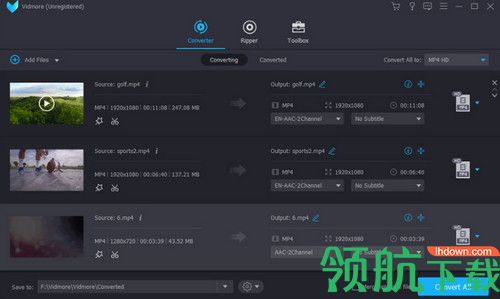
步骤2:选择目标格式
单击“配置文件”的下拉箭头,然后选择视频转换的目标格式或设备类型。单击“设置”以调整质量。

步骤3:开始转换
单击按钮“转换”开始转换您的视频文件。由于文件的长度,该过程可能需要几分钟。

 15.1MB
15.1MB
 5.91MB
5.91MB
![傻瓜式iPad视频转换器[艾奇版]](http://www.lhdown.com/statics/images/pc-star2/3.png) 6.04MB
6.04MB
 16.71MB
16.71MB
 591KB
591KB